„Ok Google“ ist eine nützliche Funktion für alle Android Handys. Leider schaltet der Assistent sich oft auch zu unpassenden Situation ein oder reagiert schon bei einem einfachen „Okay“. Zudem ist das Mikrofon die ganze Zeit eingeschaltet und hört dich ab. Wenn dich das stört, solltest du „Ok Google“ deaktivieren.
Der Google Sprach-Assistent ist eine absolut nützliche Anwendung. Allerdings ist der auf vielen Android Geräten installiert, ohne das der Nutzer dies weiß. Wenn das Handy dann auf einmal mit dir redet ist der Schrecken groß. Dabei kannst du „Ok Google“ ganz einfach abschalten ohne seinen Nutzen zu verlieren.
“OK Google”deaktivieren – so stoppst du die Überwachung
- Schalte dein Smartphone ein.
- Aktualisiere die Google-App im Play Store. Kehre nach dem Abschluss der Installation zum Homescreen zurück.
- Öffne die Google-App auf deinem Smartphone.
- Tippe in der Menüleiste am unteren Bildschirmrand auf die drei Striche in der rechten Ecke. Daraufhin öffnest du das Untermenü der App.
- Im Untermenü musst du auf den Punkt “Einstellungen” tippen. Diesen erkennst du an einem Zahnrad neben dem Menüpunkt.
- Tippe in den Einstellung auf den Menüpunkt “Spracheingabe”.
- Danach wählst du den Punkt “Voice Match” aus.
- Im Untermenü “Voice Match” kannst du den Befehl “Ok Google” ausschalten. Schiebe dazu den Schieberegler neben dem Menüpunkt “Mit Voice Match zugreifen” nach links. Nachdem du dies gemacht hast, sollte der vormals blaue Schalter jetzt grau hinterlegt sein.
- Fertig! Du hast den Befehl “Ok Google” erfolgreich ausgeschaltet.
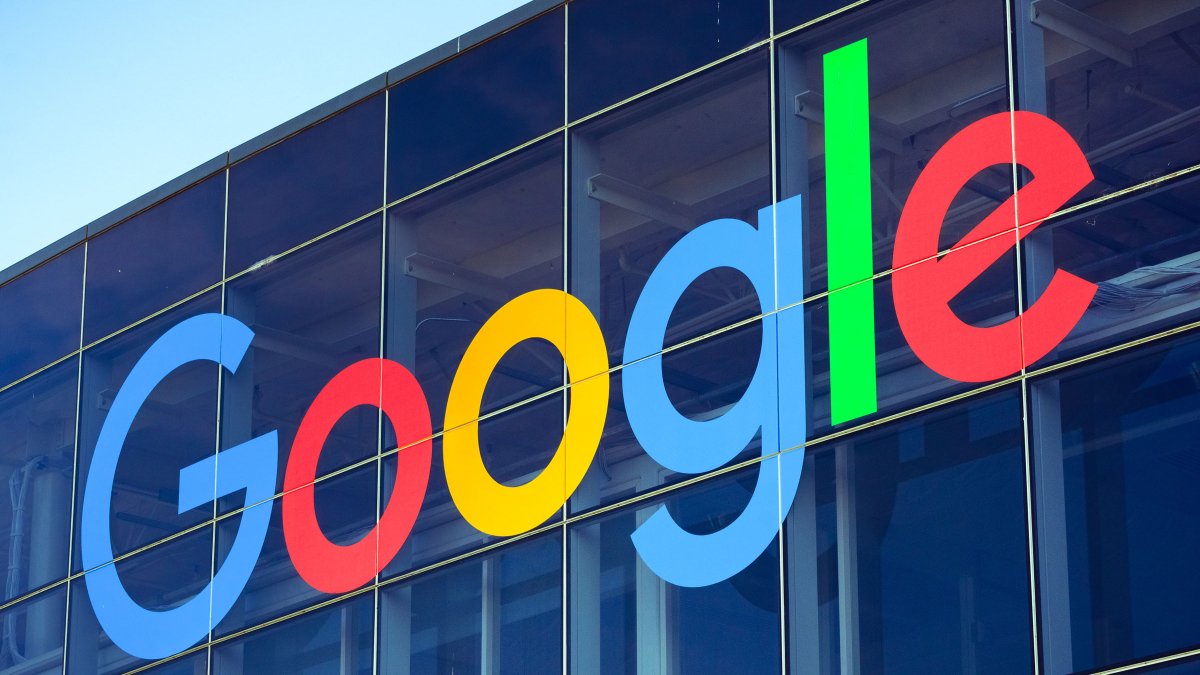
Fazit: “Ok Google” lieber deaktivieren, wenn du es nicht benutzt
Wie du siehst, ist es ganz einfach, den Befehl “Ok Google” auszuschalten. Dies ist vor allem den Nutzern zu raten, die nicht ständig von Google abgehört werden wollen. Zwar ist der Google Assistant ein praktischer Guide, der in Zukunft sogar lebensechte Telefonate führen kann, doch einige User fühlen sich besser, wenn er per Tastendruck und nicht per Spracheingabe aktiviert wird.
Du kannst in „Ok Google“ übrigens auch Shortcuts einbauen, so behältst du immer die Kontrolle über dein Google Assistent. Willst du auch sonst auf Nummer sicher gehen, solltest du dir diese 8 Sicherheits-Tips für Android durchlesen.

